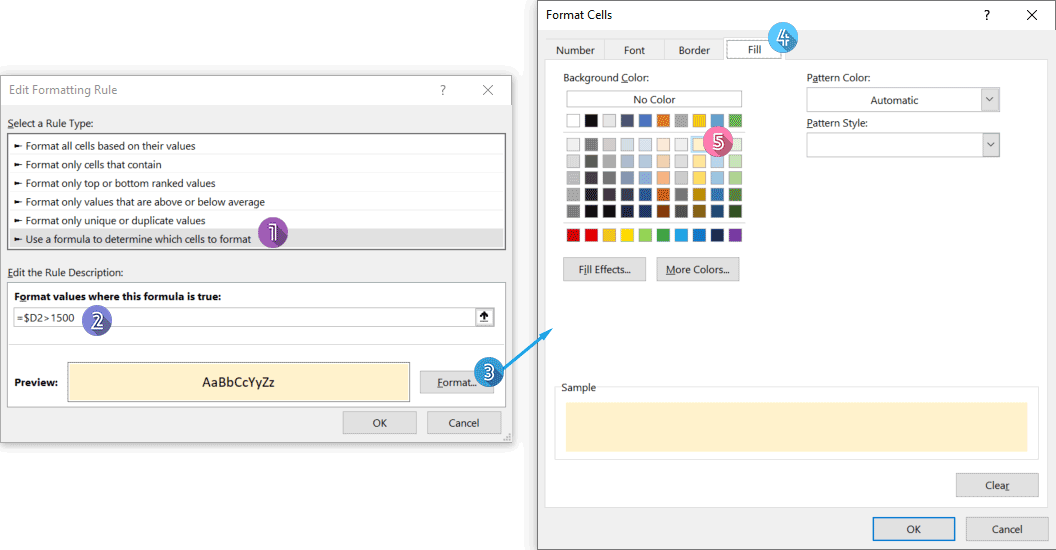Como destacar linhas com base no valor da célula no Excel?
No Excel, sempre lidamos com grandes conjuntos de dados. Para encontrar os dados que você precisa à primeira vista, você pode destacar as linhas inteiras em que células específicas atendem a determinados critérios, por exemplo, as células contêm um valor maior ou menor que um valor específico. Para resolver esse problema, reunimos dois métodos neste tutorial, continue lendo para descobrir como.

Destacar linhas com base no valor da célula com Formatação Condicional
Com o recurso de Formatação Condicional embutido do Excel, você pode destacar rapidamente as linhas que contêm um valor de célula maior ou menor que um valor especificado. Digamos que você deseja destacar as linhas dos itens cujo valor de vendas excede $1.500, siga os passos abaixo.
1. Selecione o intervalo de dados (A2:D12) onde você destacará as linhas inteiras com base no valor de vendas. Observe que não inclua os cabeçalhos.
2. Na guia "Início", no grupo "Estilos", clique em "Formatação Condicional" > "Nova Regra".
- Na caixa "Selecionar um Tipo de Regra", selecione "Usar uma fórmula para determinar quais células formatar".
- Na caixa "Formatar valores onde esta fórmula é verdadeira", insira a seguinte fórmula:
=$D2>1500Nota: O sinal de cifrão ($) antes da letra da coluna D faz com que a regra verifique cada valor de venda começando na 2ª linha ao longo da coluna "D" (coluna de vendas). - Clique em "Formatar" para abrir a caixa de diálogo "Formatar Células" e, em seguida, defina a cor na qual você deseja que a linha seja destacada na guia "Preenchimento".
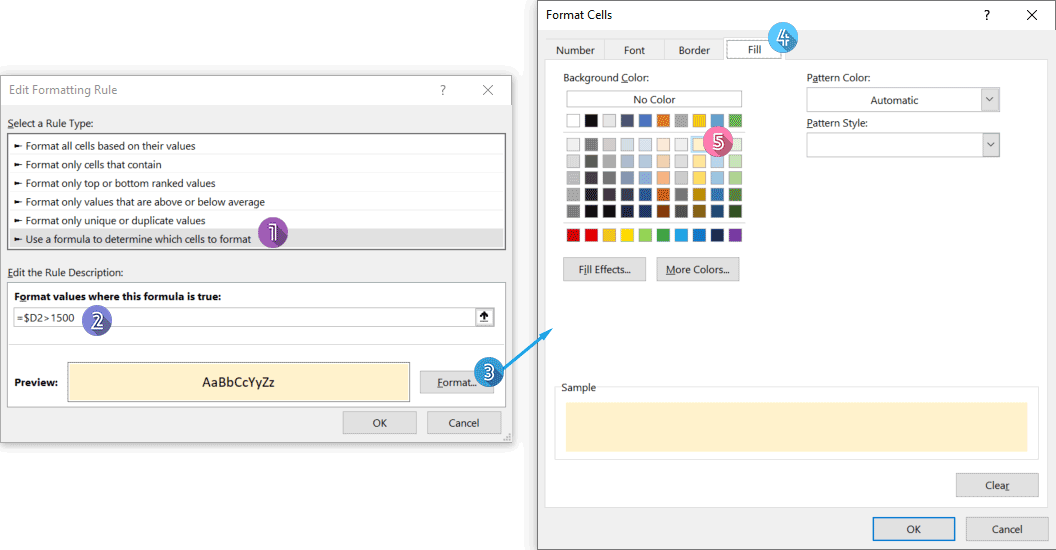
4. Clique nos botões "OK" para fechar as duas caixas de diálogo. As linhas que atendem à condição são destacadas imediatamente.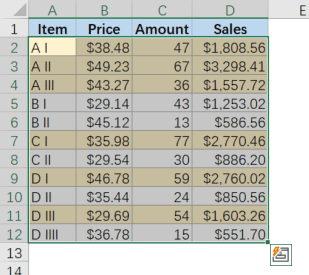
Destacar linhas com base no valor da célula com o recurso Selecionar Células Específicas (com base em duas condições)
O Kutools for Excel oferece o recurso Selecionar Células Específicas para ajudá-lo a encontrar vários valores que atendam a uma ou duas condições que você define de uma só vez, para que você possa destacar facilmente as linhas correspondentes. Continue lendo para descobrir como destacar rapidamente as linhas dos itens cujo valor de vendas está entre $1.500 e $3.000.
1. Na guia "Kutools", no grupo "Edição", clique em "Selecionar" > "Selecionar Células Específicas".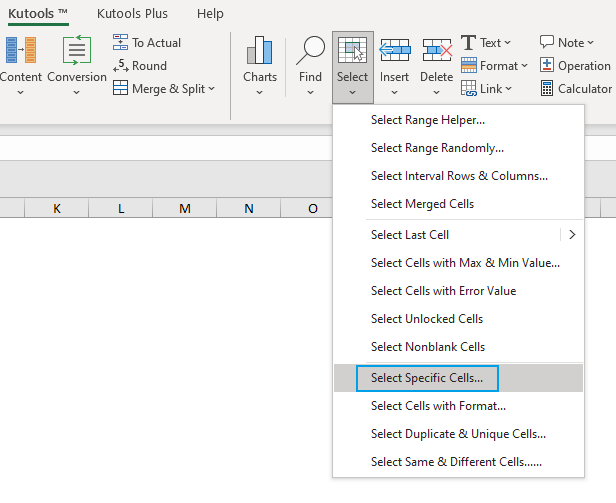
- Na caixa "Selecionar células neste intervalo", clique no botão de seleção de intervalo à direita para especificar a coluna de vendas com base na qual destacar as linhas inteiras.
- Na seção "Tipo de seleção", selecione a opção "Linha Inteira".
- Na seção "Tipo específico", defina as duas condições:
- Clique na seta suspensa do lado esquerdo para selecionar a relação "Maior que", depois digite "1500" na caixa correspondente.
- Clique na seta suspensa do lado esquerdo para selecionar a relação "Menor que", depois digite "3000" na caixa correspondente.
- Especifique "E" como a relação entre as duas condições.
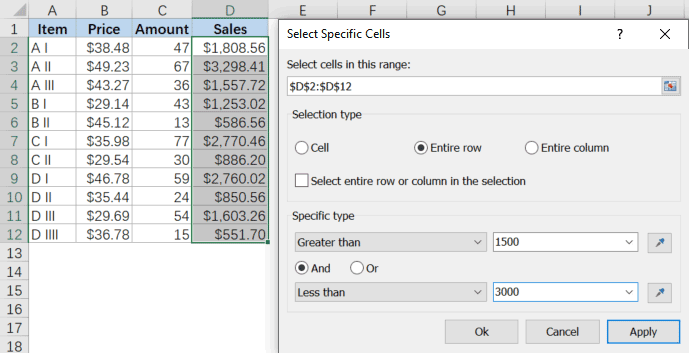
3. Clique em "Ok". As linhas correspondentes que atendem aos critérios são selecionadas imediatamente. Agora vá para a guia "Início" e selecione uma cor de preenchimento que você deseja usar para destacar as linhas.
Kutools para Excel - Potencialize o Excel com mais de 300 ferramentas essenciais. Aproveite recursos de IA permanentemente gratuitos! Obtenha Agora
Demonstração: Destacar linhas com base no valor da célula no Excel
Artigos relacionados
Como destacar linhas quando o valor da célula muda no Excel?
Se houver uma lista de valores repetidos na sua planilha e você precisar destacar as linhas com base na coluna A, onde o valor da célula muda conforme mostrado na captura de tela a seguir. Na verdade, você pode concluir essa tarefa rapidamente e facilmente usando o recurso Formatação Condicional.
Como destacar linhas com dias de fim de semana no Excel
Hoje, vou falar sobre como destacar as linhas de fins de semana no Excel usando a Formatação Condicional e uma ferramenta prática.
Como destacar uma linha se a célula contiver texto/valor/vazio no Excel?
Por exemplo, temos uma tabela de compras no Excel, agora queremos descobrir os pedidos de compra de maçãs e, em seguida, destacar as linhas inteiras onde os pedidos de maçãs estão, conforme mostrado na captura de tela à esquerda. Podemos fazer isso facilmente com o comando Formatação Condicional ou com os recursos do Kutools for Excel no Excel.
Como selecionar e destacar diferenças de linha no Excel?
Suponha que haja um intervalo de células, e o que você deseja é selecionar e destacar as diferenças de linha conforme mostrado na captura de tela abaixo. Obviamente, você pode verificar e selecioná-las uma por uma, mas isso é demorado. Neste artigo, apresento alguns truques rápidos para selecionar e destacar as diferenças de linha no Excel.
Melhores Ferramentas de Produtividade para Office
Impulsione suas habilidades no Excel com Kutools para Excel e experimente uma eficiência incomparável. Kutools para Excel oferece mais de300 recursos avançados para aumentar a produtividade e economizar tempo. Clique aqui para acessar o recurso que você mais precisa...
Office Tab traz interface com abas para o Office e facilita muito seu trabalho
- Habilite edição e leitura por abas no Word, Excel, PowerPoint, Publisher, Access, Visio e Project.
- Abra e crie múltiplos documentos em novas abas de uma mesma janela, em vez de em novas janelas.
- Aumente sua produtividade em50% e economize centenas de cliques todos os dias!
Todos os complementos Kutools. Um instalador
O pacote Kutools for Office reúne complementos para Excel, Word, Outlook & PowerPoint, além do Office Tab Pro, sendo ideal para equipes que trabalham em vários aplicativos do Office.
- Pacote tudo-em-um — complementos para Excel, Word, Outlook & PowerPoint + Office Tab Pro
- Um instalador, uma licença — configuração em minutos (pronto para MSI)
- Trabalhe melhor em conjunto — produtividade otimizada entre os aplicativos do Office
- Avaliação completa por30 dias — sem registro e sem cartão de crédito
- Melhor custo-benefício — economize comparado à compra individual de add-ins